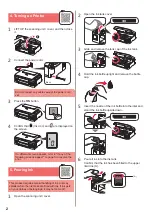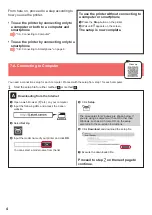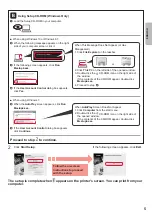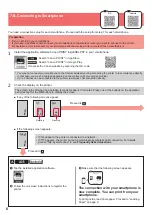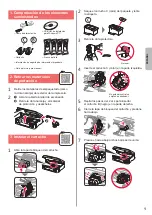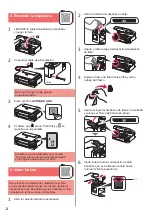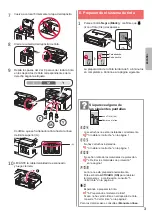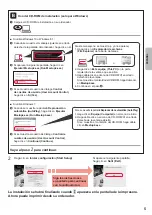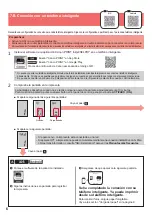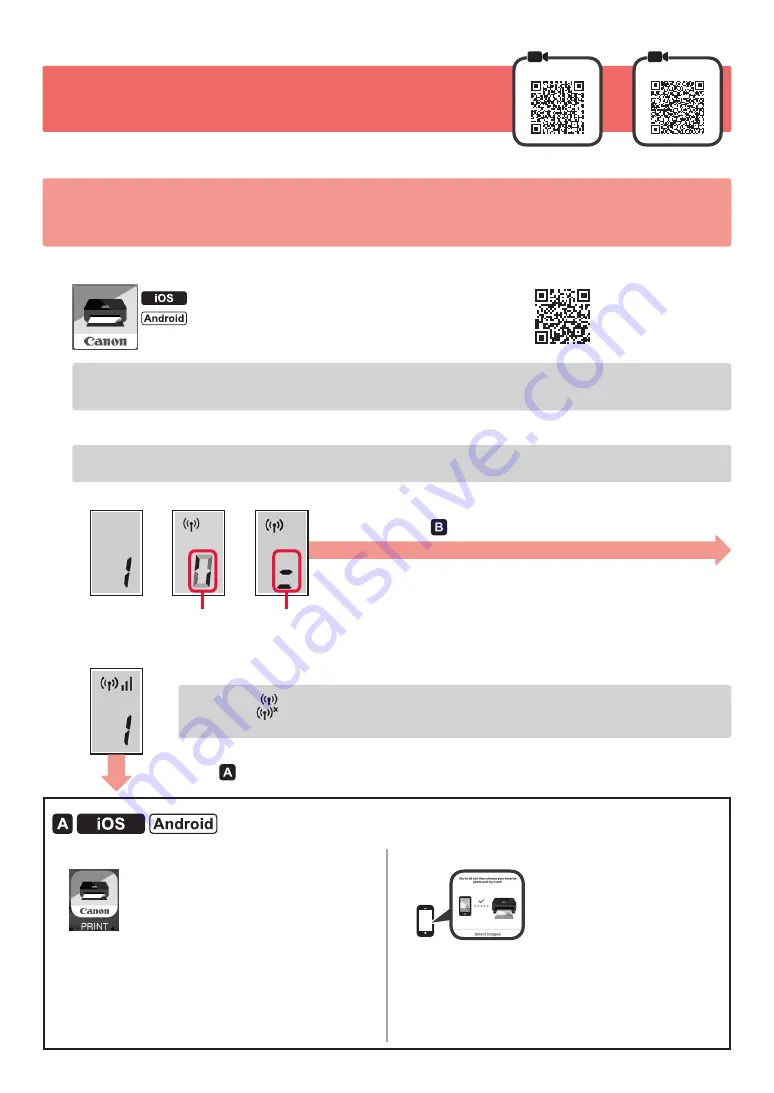
6
7-B
. Conexión con un teléfono inteligente
iOS
Android
Necesita una configuración de conexión para cada teléfono inteligente. Siga con la configuración a partir del paso
1
para cada teléfono inteligente.
Preparativos
• Active la Wi-Fi en su teléfono inteligente.
• Si dispone de un router inalámbrico, conecte su teléfono inteligente al router inalámbrico para conectar con la impresora.
* Por cuestiones del funcionamiento, consulte los manuales de su teléfono inteligente y del router inalámbrico o póngase en contacto con los fabricantes.
1
Instale el software de la aplicación Canon PRINT Inkjet/SELPHY en su teléfono inteligente.
: Buscar "Canon PRINT" en App Store
.
: Buscar "Canon PRINT" en Google Play
.
O acceda al sitio web de Canon escaneando el código QR.
* No puede conectar su teléfono inteligente a Internet de forma inalámbrica mientras la impresora se conecta al teléfono inteligente
directamente. Si lo hace, es posible que se realice un cargo en su cuenta, según el contrato que tenga con el proveedor del servicio.
* Se pueden conectar un máximo de
5
dispositivos directamente a la impresora mediante la conexión LAN inalámbrica.
2
Compruebe la pantalla en la impresora.
La pantalla se desactiva cuando no se realiza ninguna operación durante aproximadamente 10 minutos.
Para mostrar la pantalla, pulse cualquier botón en el panel de control )excepto el botón
ACTIVADO (ON)
(.
■ Si aparece alguna de las siguientes pantallas:
• Si aparece
, la impresora está conectada a una red.
• Si aparece
, a impresora no puede comunicarse mediante una conexión inalámbrica LAN. Para
obtener más información, consulte "http://ij.start.canon" para ver las
Preguntas más frecuentes
.
■ Si aparece la siguiente pantalla:
a
Puntee el software de la aplicación instalado.
b
Siga las instrucciones en pantalla para registrar
la impresora.
c
Asegúrese de que aparezca la siguiente pantalla.
Se ha completado la conexión con su
teléfono inteligente. Ya puede imprimir
desde su teléfono inteligente.
Para imprimir fotos, cargue papel fotográfico.
Vaya a la sección "Carga del papel" en la página
8.
Girando
Parpadeando
Vaya al paso
.
Vaya al paso
.
Содержание G3410
Страница 35: ...1 1 Windows 2 1 2 a b a b 3 1 2 C 3 4 C 5 2 4 B 6 7...
Страница 36: ...2 4 1 a b 2 3 ON 4 Ink 3 5 1 2 3 4 5 6 A A...
Страница 37: ...3 7 8 9 2 8 A A 10 a b 6 1 Black Ink 5 6 3 1 3 1 2 1 ON 5 2 6 5 2 Ink...
Страница 38: ...4 7 A Windows 1 1 a b URL Canon c d OK e Windows Windows Chrome OS f g 7 A 7 B 6 a Stop b...
Страница 42: ...8 1 2 3 a b a b 4 a b a b 1 2 LTR A4 3 4 5 6 Black A Color B A B...
Страница 43: ...1 1 Windows 2 1 2 a b a b 3 1 2 C 3 4 C 5 2 4 B 6 7...
Страница 44: ...2 4 1 a b 2 3 ON 4 Ink 3 5 1 2 3 4 5 6 A A...
Страница 45: ...3 7 8 9 2 8 A A 10 a b 6 1 Black Ink 5 6 3 1 3 1 2 1 ON 5 2 6 5 2 Ink...
Страница 46: ...4 7 A Windows 1 1 a b URL Canon c d OK e Windows Windows Chrome OS f g 7 A 7 B 6 a Stop b...
Страница 50: ...8 1 2 3 a b a b 4 a b a b 1 2 LTR A4 3 4 5 6 Black A Color B A B...
Страница 51: ...8 1 1 2 2 3 3 a b a b 4 4 a b a b 1 1 2 2 A4 LTR 3 3 4 4 5 5 6 6 Black A Color B A B...
Страница 56: ...3 7 7 8 8 9 9 8 2 A A 10 1 a b 6 1 1 Ink Black 6 5 1 3 1 3 1 2 5 ON 2 6 5 2 Ink...
Страница 57: ...2 4 1 1 a b 2 2 3 3 ON 4 4 Ink 3 5 1 1 2 2 3 3 4 4 5 5 6 6 A A...
Страница 58: ...1 1 Windows 2 1 1 2 2 a b a b 3 1 1 2 2 C 3 3 4 4 C 5 5 B 4 2 6 6 7 7...
Страница 59: ...RMC Regulatory Model Code K10471...